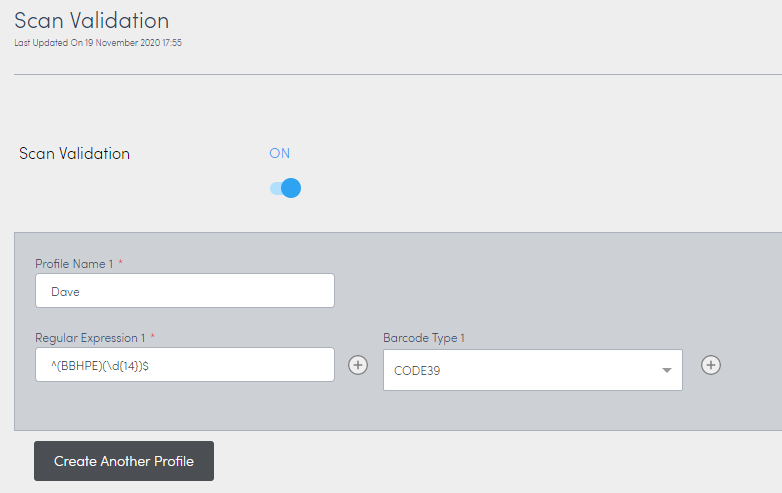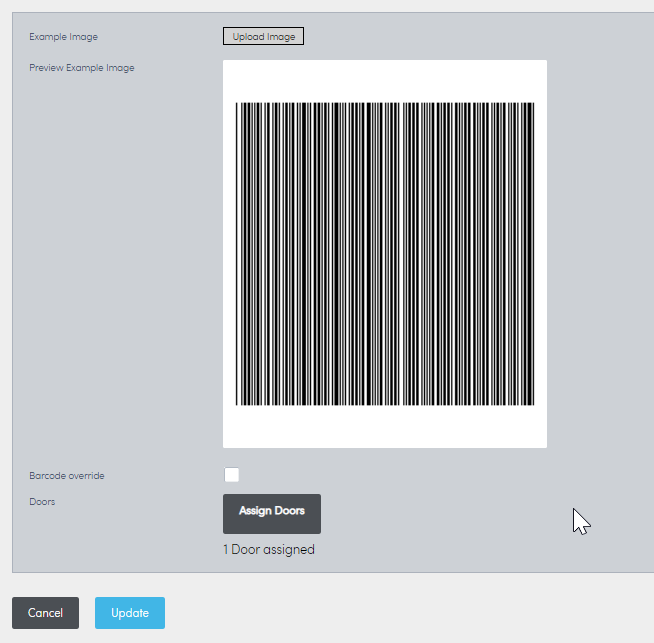Navigazione in Konnect HQ
Cerchiamo di prendere confidenza con le schermate di Konnect HQ.
Accedi
La schermata di accesso è il primo punto di accesso in Konnect HQ. È necessario disporre di un nome utente valido nonché di una password corretta prima di accedere a questa schermata.
- Per ulteriori dettagli, vedere Come iniziare.
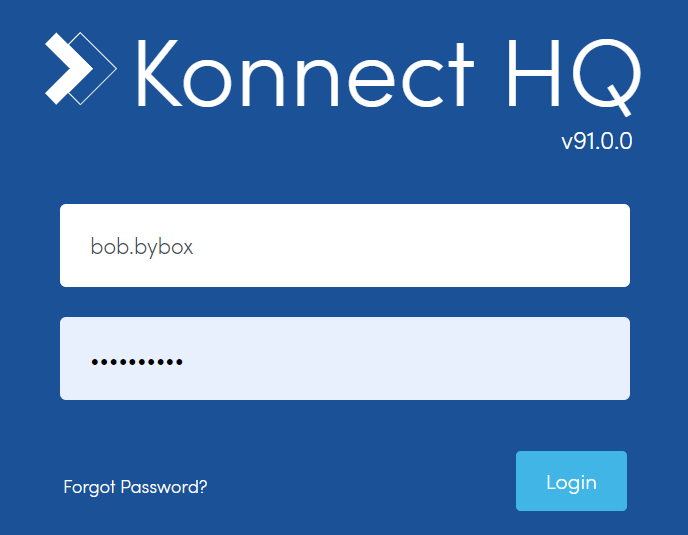
Nucleo
La sezione Nucleo visualizza le funzionalità principali di Konnect HQ.
- Attività
- Utenti
- Ubicazioni
- Contenuti porta
- Trasportatori
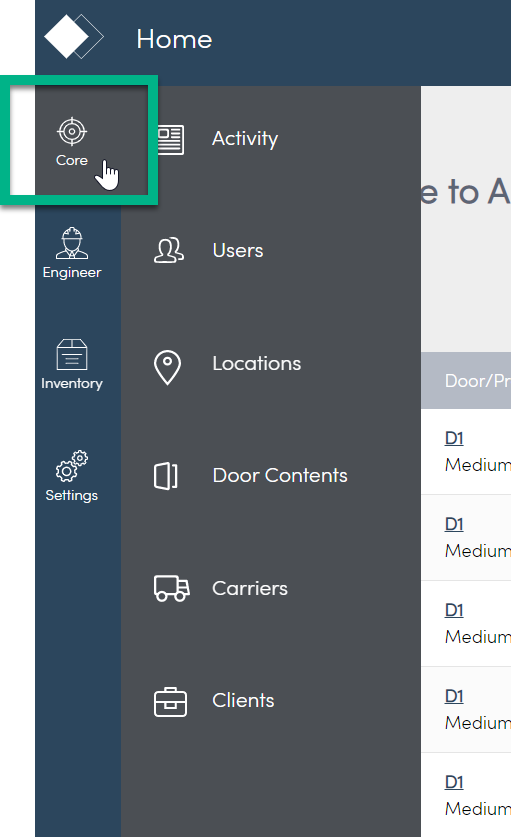
Attività
La pagina Attività visualizza dettagli riguardanti le consegne e i resi nelle proprie ubicazioni. Sono disponibili dettagli come ubicazione, numeri di tracciabilità nonché l’ora e gli utenti correlati a ciascuna attività. È inoltre possibile esportare queste informazioni direttamente da questa pagina.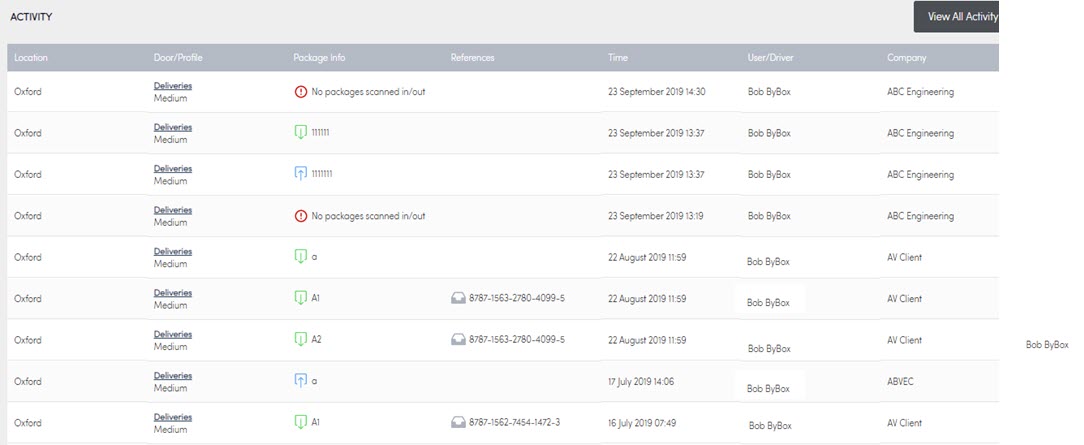
Utenti
La pagina Utenti visualizza tutte le informazioni e consente di creare, modificare o sospendere gli utenti. È inoltre possibile assegnare utenti a una porta o inviare nuovamente le e-mail di attivazione per rendere operativo un utente.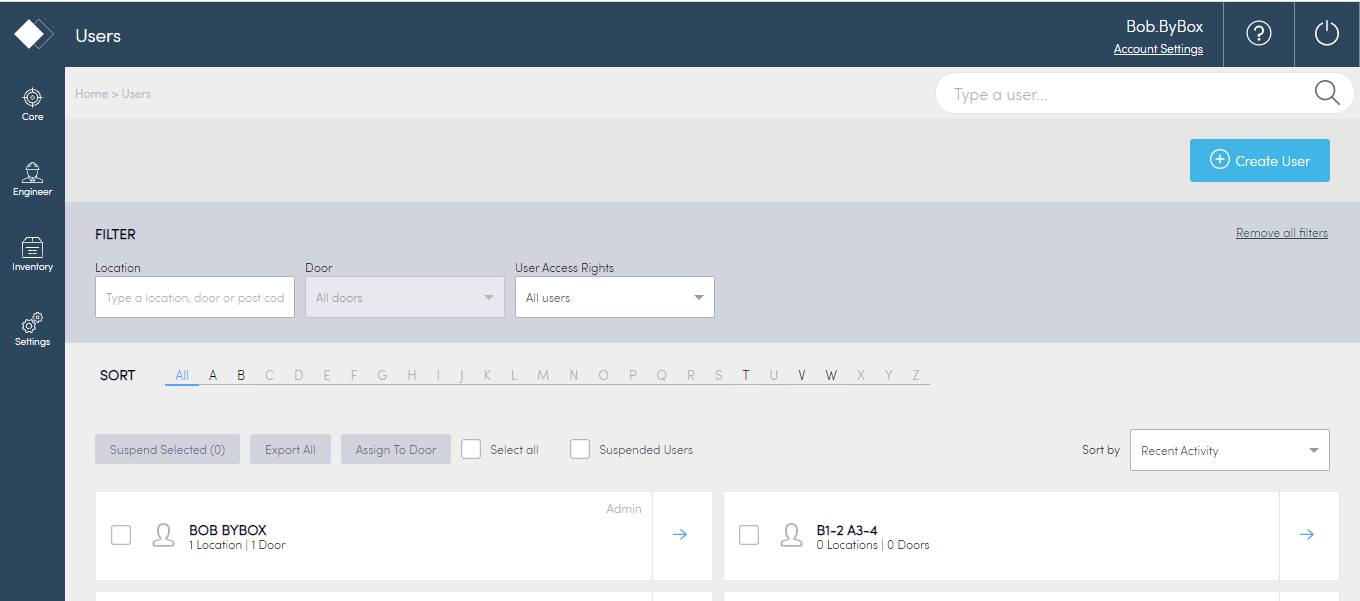
Ubicazioni
La pagina Ubicazioni visualizza tutte le informazioni sulle proprie ubicazioni e consente di esportare le informazioni.
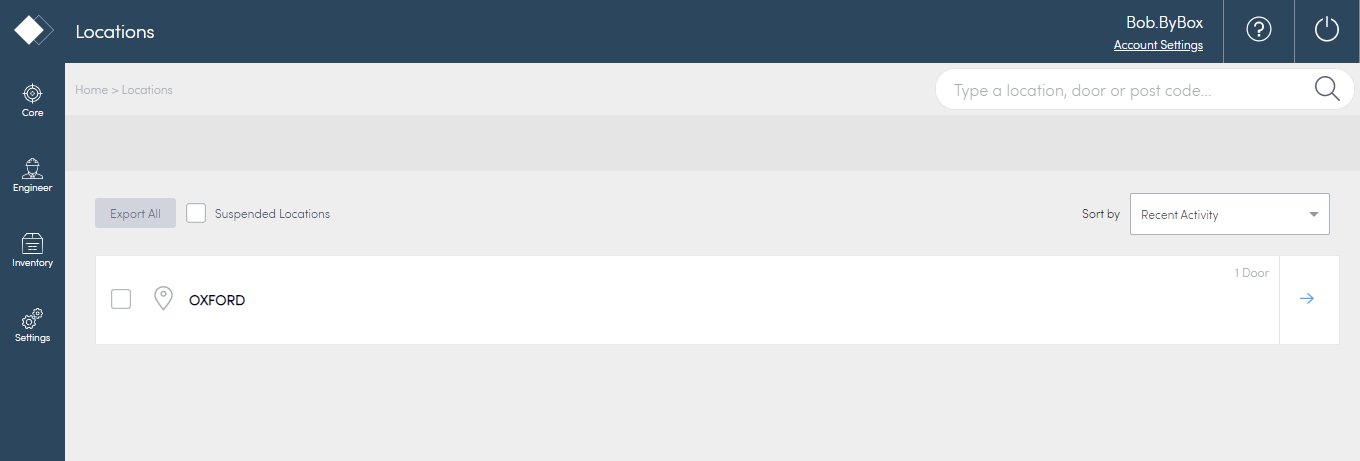
Contenuti porta
La pagina Contenuti porta visualizza informazioni sui contenuti delle porte, nonché una cronologia delle consegne.
Questo include le informazioni su tutti i profili porta, incluse:
- porte di consegna
- porte di resi
- porte di magazzino
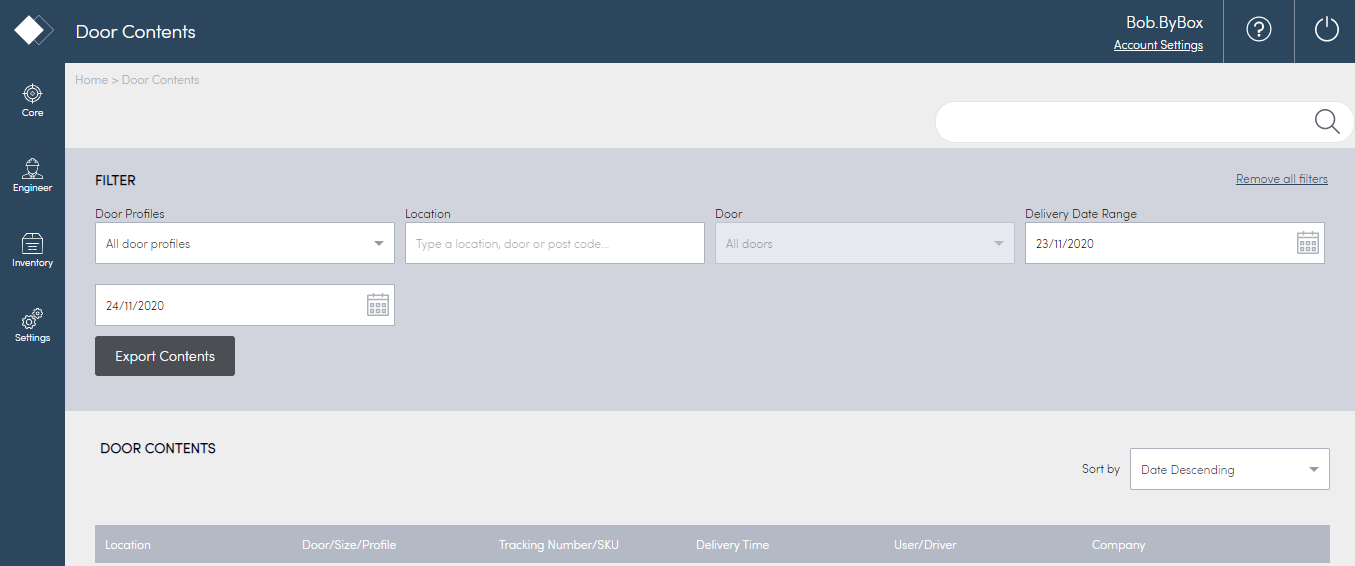
Trasportatori
La pagina Trasportatori visualizza informazioni sui trasportatori con i quali si collabora. È possibile aggiungere, modificare o sospendere un trasportatore e correlare trasportatori a porte. È inoltre possibile esportare tutte queste informazioni.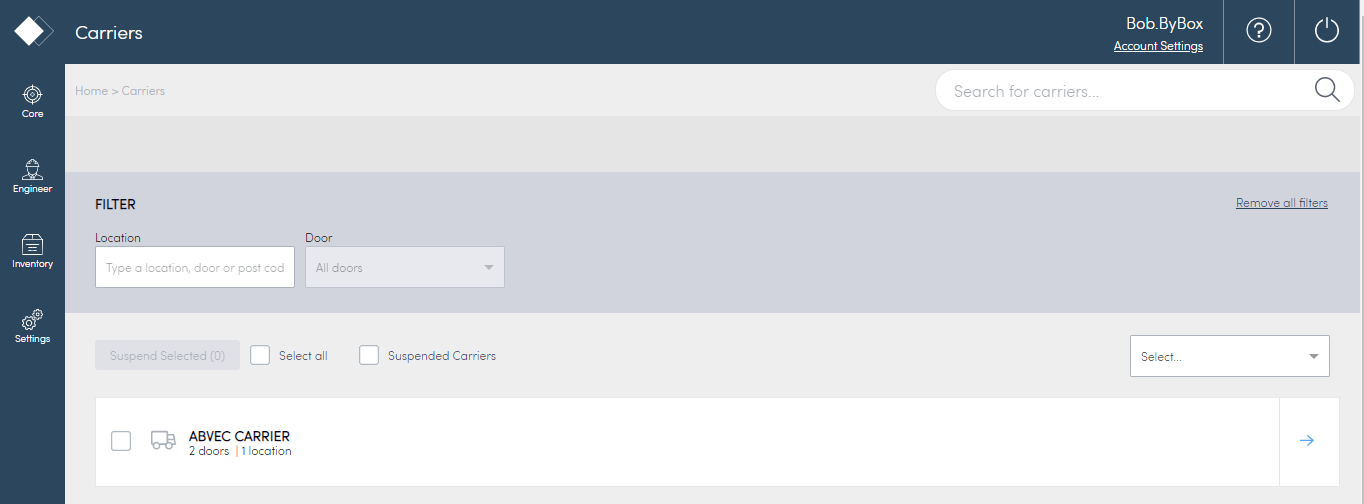
Tecnico
La sezione Tecnico visualizza dettagli su quello su cui stanno lavorando i tecnici, come ad esempio gli Ordini di lavoro.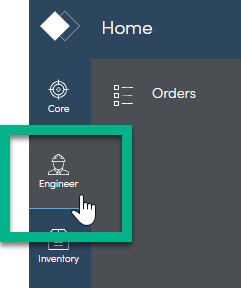
Ordini
Konnect HQ può essere utilizzato per creare e gestire gli Ordini di lavoro da assegnare ai tecnici. Per ulteriori dettagli sugli ordini di lavoro, vedere Lavorare con gli ordini di lavoro.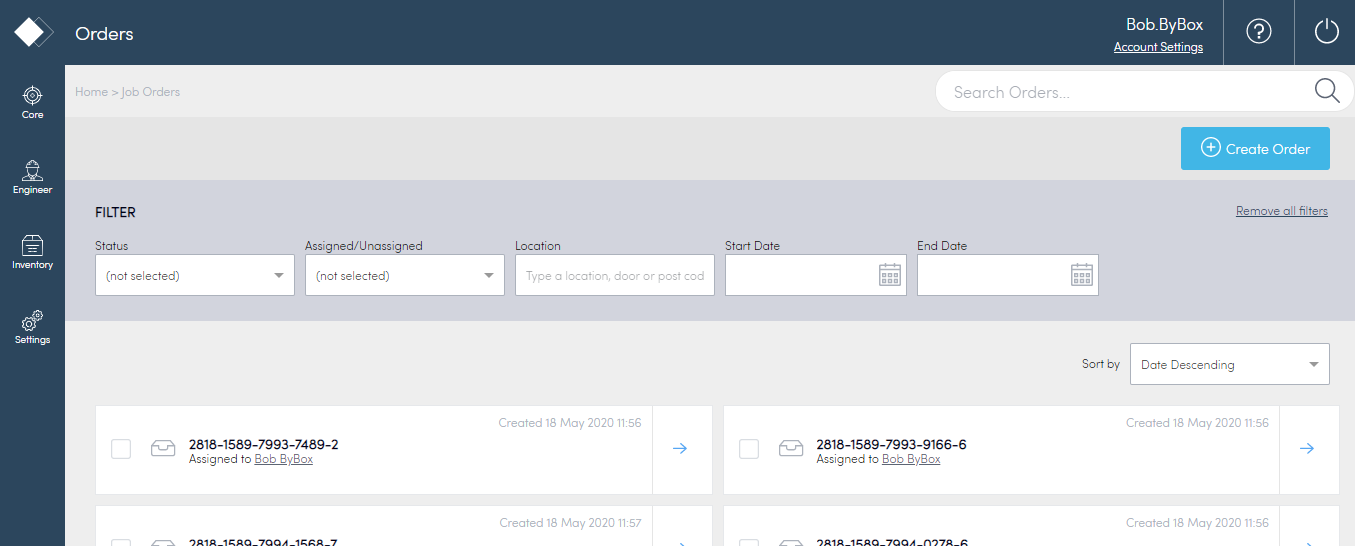
Magazzino
Con Konnect HQ è possibile evadere gli ordini di magazzino per la propria organizzazione. Tali ordini possono essere già conservati in porte di armadietto in modo che i tecnici possano ritirarli rapidamente.
- SKU
- Panoramiche su stock
- Ordini magazzino
- Validazione stock in Konnect HQ
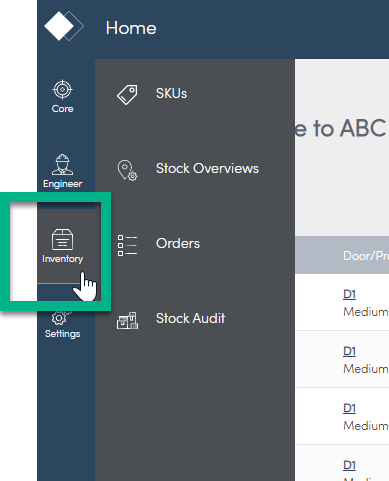
SKU
Una SKU è un raggruppamento di articoli il cui ritiro è richiesto regolarmente. Supponiamo, ad esempio, che per un lavoro sia richiesto uno specifico set di cavi. È possibile creare una SKU che includa tali cavi, dopodiché, se a un tecnico serve questa SKU, può ordinarla e ritirarla, possibilmente subito.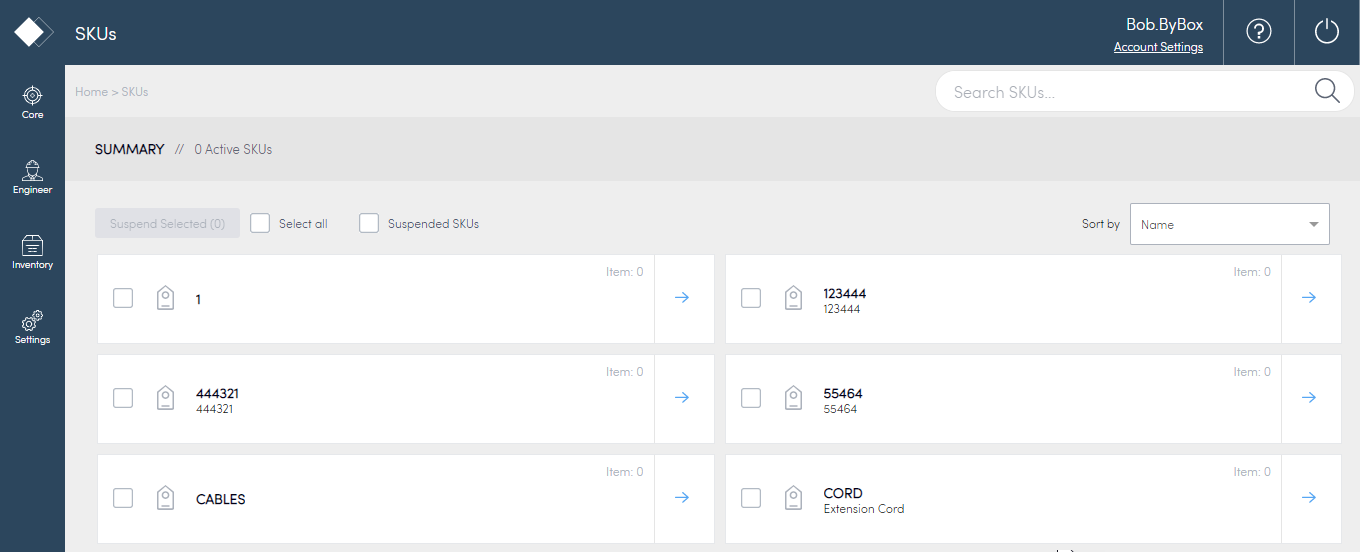
Panoramiche su stock
È possibile visualizzare tutte le ubicazioni Stock a magazzino da questa pagina.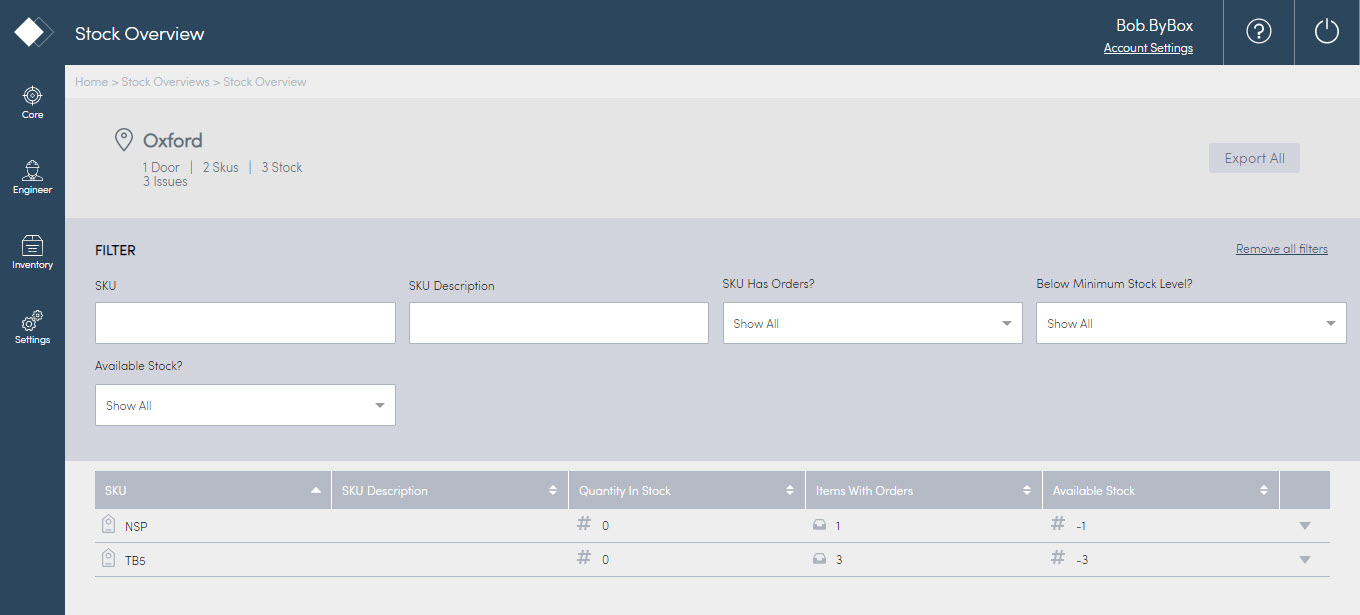
Ordini magazzino
Konnect HQ consente di creare e gestire ordini magazzino per assegnarli a tecnici. I tecnici sul campo possono anche creare ordini magazzino, noti come Auto-ordini, che possono essere gestiti da questa pagina. Tali Auto-ordini possono essere creati da HQ o con la App, a seconda dell’utente e del profilo. Per maggiori dettagli sugli Ordini magazzino, vedere Lavorare con Magazzino.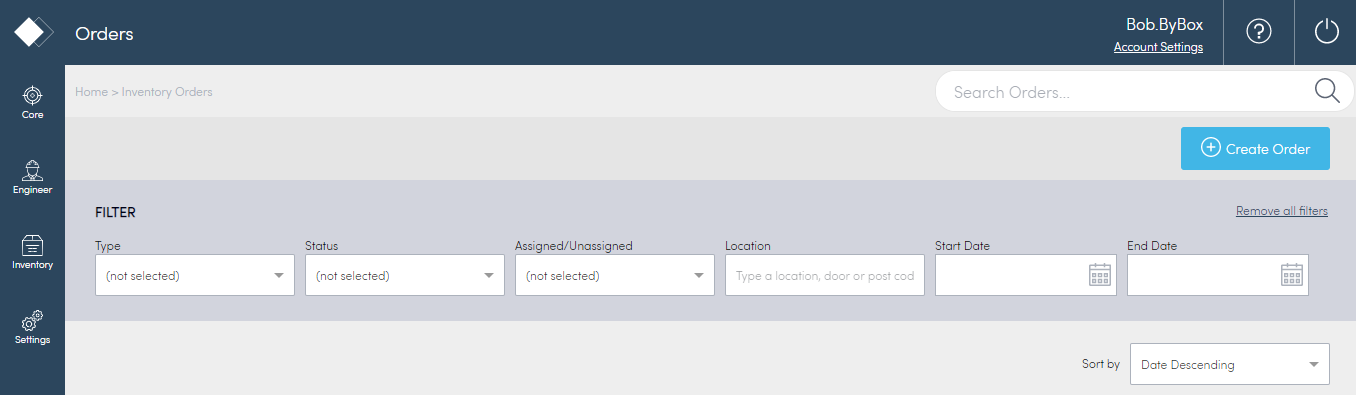
Validazione stock
Con la Konnect App è possibile eseguire un controllo completo dello stock su tutti gli articoli nelle porte presso le ubicazioni di magazzino. Questa pagina Validazione stock mostra i risultati di tali controlli e consente di agire quando necessario.

Impostazioni
Ci sono alcune aree che possono essere modificate per rendere Konnect HQ più conforme alla propria organizzazione.

Marchio
È possibile modificare il ‘look and feel’ di Konnect HQ in modo che corrisponda agli stili di branding della propria organizzazione, inclusa la modifica del logo e i colori di Konnect HQ.
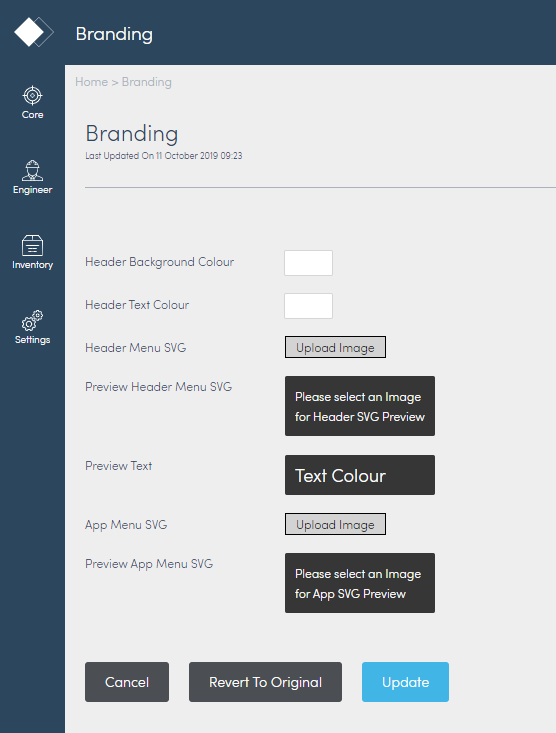
Convalida scansione
Convalida scansione consente di creare porte con un profilo specifico per avere la certezza che tutti i pacchi che entrano ed escono dalle porte corrispondano ai codici a barre impostati. Per ulteriori informazioni, vedere Utilizzare Convalida scansione